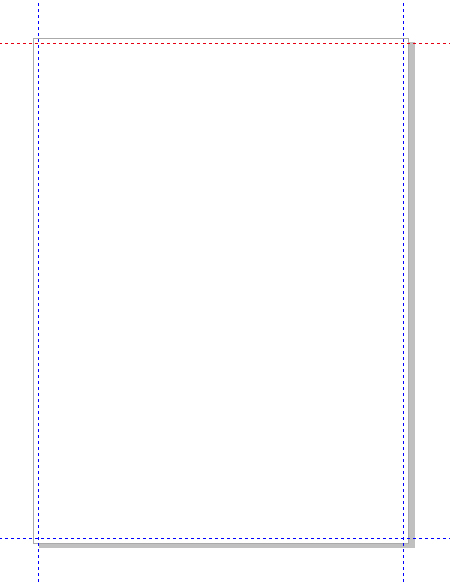CorelDRAW X7中如何设置出血线

来源:CorelDRAW官方网站。
CorelDRAW中的出血主要是为了印刷后的裁切更加精确。出血是指成品尺寸外的部分,一般是纸张四周分别多出3mm即可。出血线的作用是防止排了满版的底图或色块被裁切而留出的裁切线。如果不设置出血线,除非裁切的很准确,否则很容易留下白边,影响印刷品的质量和美观。有兴趣的朋友可以了解一些印刷装订流程。现在我们来看看在CorelDRAW X7中是如何设置出血线的。
在CorelDRAW x7中的举例设置3mm出血线的两种方法。例如方法一、方法二具体的操作如下
方法一:
步骤一 打开CorelDRAW X7软件,新建文件尺寸为210*285mm。
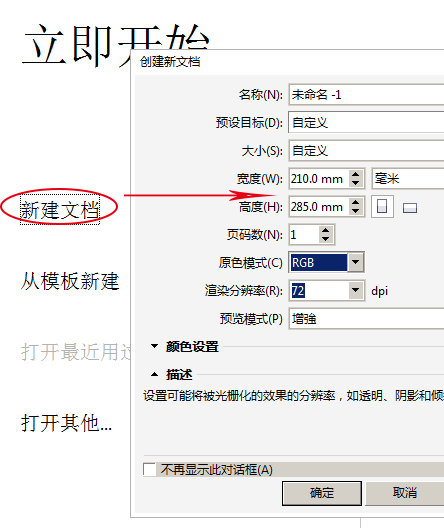
步骤二 新建页面完成以后双击页面的灰色投影部分,会出现页面尺寸选项输入3.0,并且勾选“显示出血区域”。
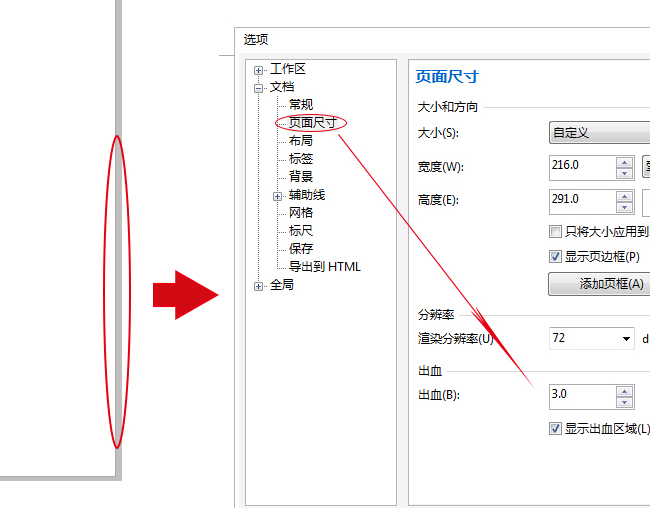
步骤三 设置完成以后就可以看到新加的出血线了。
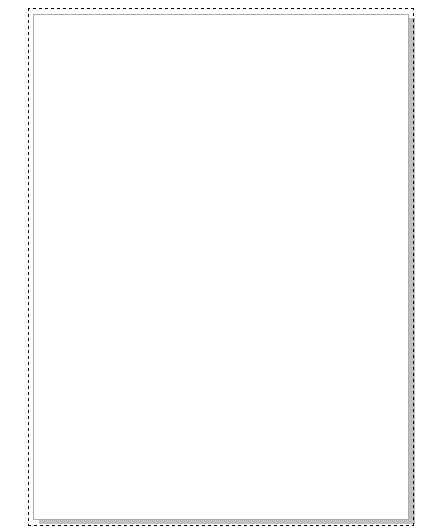
方法二:
步骤一 在新建文件的时候,在原有的基础上宽度和高度各加6mm。
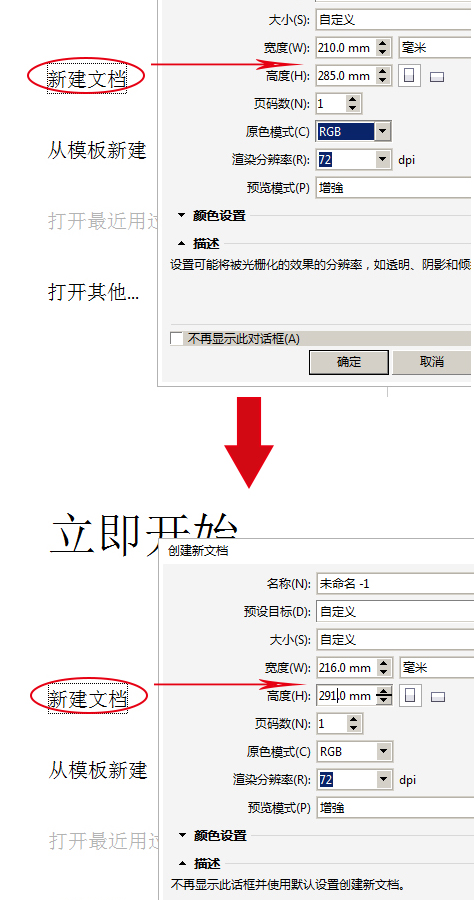
步骤二 勾选视图下面的辅助线和标尺选项,在右边的浮动面板中填入相应值分别为垂直:3、213 水平:3、288然后选择下面的添加按钮,确定。
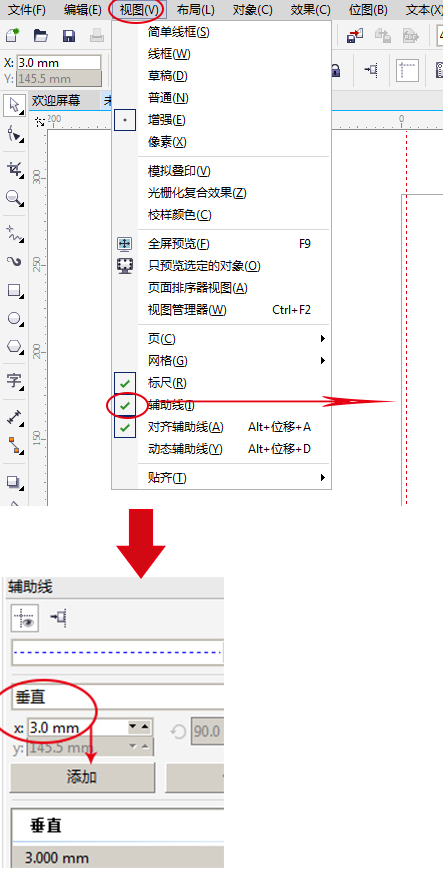
步骤三 就可以看到设置完成以后的出血线了。